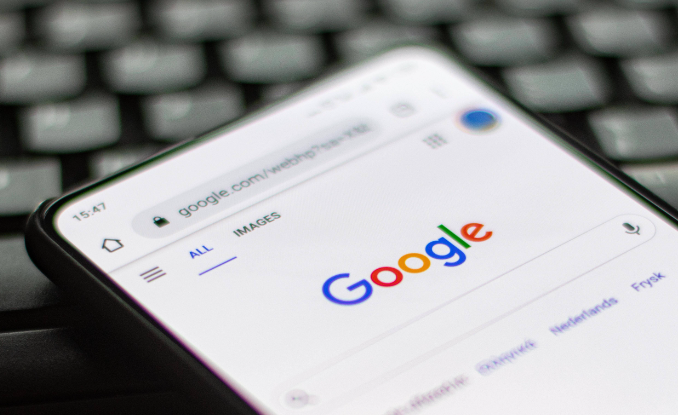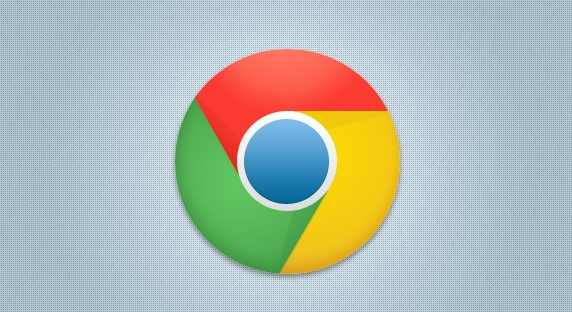Chrome浏览器隐私保护设置详尽教程
时间:2025-06-23
来源:谷歌浏览器官网

一、基础隐私设置
- 进入设置页面:打开Chrome浏览器,点击右上角的三个点图标,选择“设置”选项。
- 配置隐私相关参数:在“隐私和安全”板块中,找到“浏览数据”部分,勾选“退出Chrome时自动清除浏览数据”,并设置清除范围为“全部”。这样在每次关闭浏览器时,系统会自动删除浏览历史、下载记录、Cookie等信息,减少隐私泄露的风险。同时,可点击“Cookie和其他站点数据”,在“常规设置”中,选择“阻止第三方cookie”,防止广告商通过第三方Cookie跟踪你的浏览习惯。
二、隐身模式使用
- 开启隐身窗口:点击Chrome右上角的三个垂直点,选择“新建无痕式窗口”,或者使用快捷键Ctrl+Shift+N(Windows/Linux)或Command+Shift+N(Mac)。在隐身模式下,浏览历史记录、Cookie等信息不会被保存,关闭窗口后相关数据将会被清除,有效防止与他人共用设备时个人信息泄露。但请注意,网站仍可能通过其他方式跟踪你的活动。
三、安全浏览功能
- 启用增强保护:在“隐私和安全”页面,点击“安全”,向下滚动并启用“增强保护”选项。这将帮助Chrome阻止已知的恶意网站和广告,提供更安全的浏览环境。
四、权限控制
- 管理网站权限:在“隐私和安全”板块下,点击“网站设置”,可以对各个网站的权限进行详细设置,如位置信息、通知、摄像头、麦克风等。根据个人需求,合理调整这些权限,避免不必要的信息泄露。例如,对于不信任的网站,可以禁止其访问位置信息或发送通知。
五、清除浏览数据
- 手动清除数据:除了设置自动清除外,还可以手动清除浏览数据。在“隐私和安全”板块中,点击“清除浏览数据”,选择需要清除的数据类型和时间范围,然后点击“清除数据”按钮。建议定期进行手动清除,以确保隐私保护更加彻底。
六、密码管理与自动填充
- 检查密码保存设置:在“设置”页面中,找到“密码管理”选项,查看已保存的密码列表。对于不再需要或存在安全风险的密码,可以点击对应的编辑或删除按钮进行处理。同时,确保密码管理器的主密码强度足够高,以保护其他密码的安全。
- 配置自动填充设置:在“设置”页面中,找到“地址栏和搜索”选项,点击“地址栏和搜索”下的“管理预测功能”,关闭不需要的预测性填写功能,如“预测性网站导航”“预测性网络动作”等,以减少个人信息的暴露。
通过以上步骤的设置,可以显著提升Chrome浏览器的隐私保护水平,确保您的上网行为更加安全和私密。请记得定期检查和更新这些设置,以适应不断变化的网络环境和隐私需求。